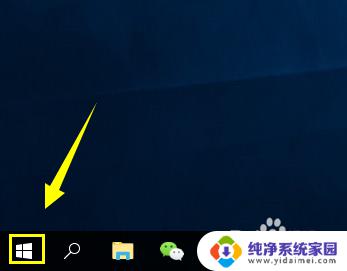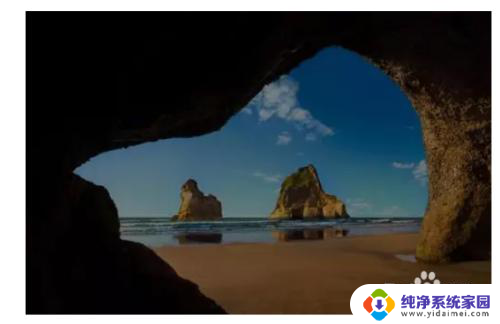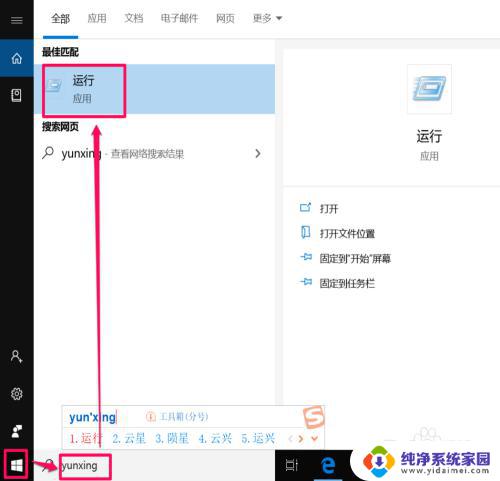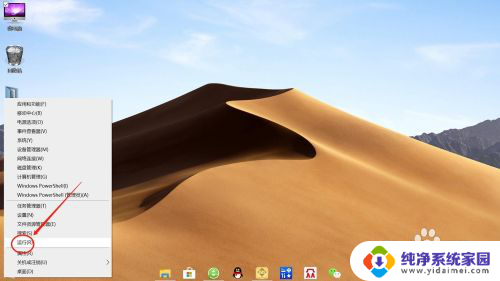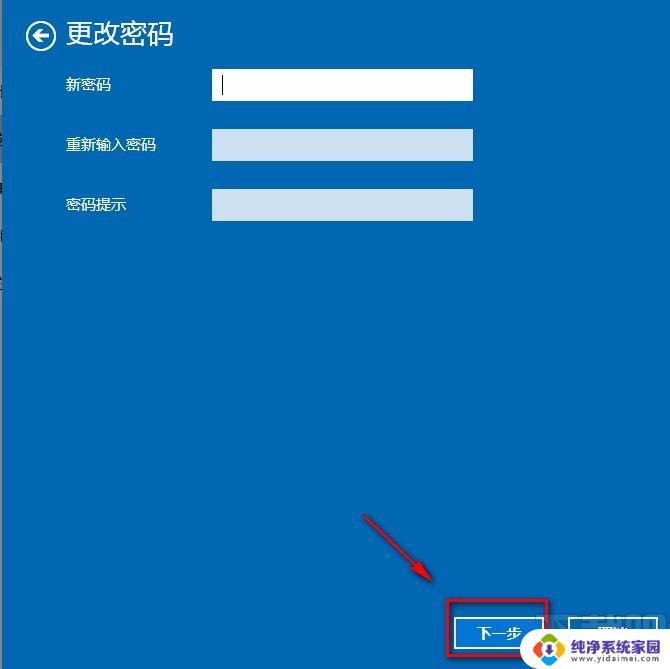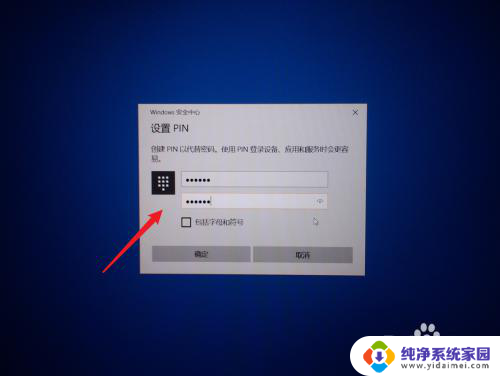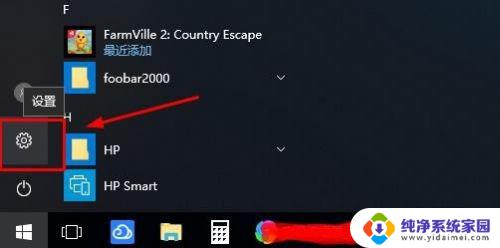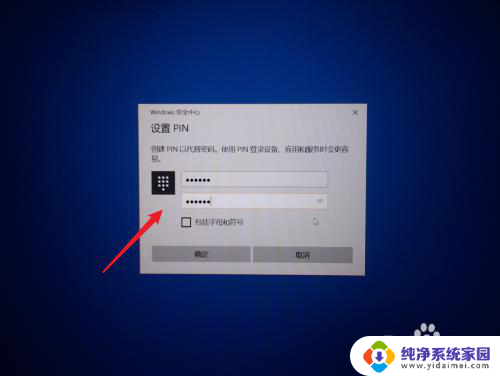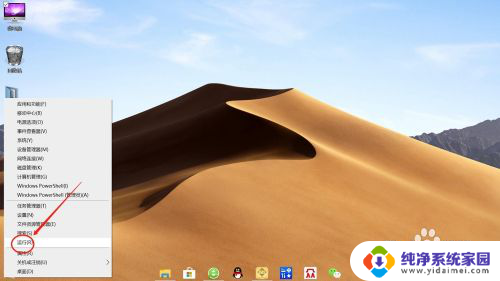win10进不去了密码登录界面 Win10登录界面黑屏无法输入密码
Win10系统是目前广泛应用的操作系统之一,然而有时候用户在登录界面遇到问题也是常有的事情,当Win10系统进不去,登录界面出现黑屏且无法输入密码时,用户可能会感到困惑和焦虑。这种情况可能由于系统故障或者软件问题引起,需要及时处理以恢复系统正常运行。接下来我们将探讨一些可能的解决方法来帮助用户解决这一问题。
方法如下:
1、遇到这种情况需要重启电脑,当电脑进入到Win10 Logo界面时,再重启电脑,重复执行三次;
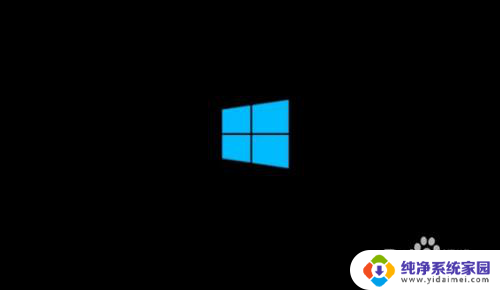
2、接着,系统就会显示正在准备自动修复;
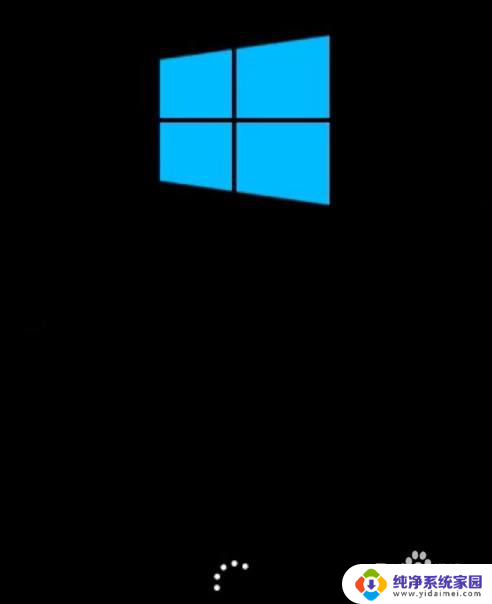
3、选择账户下,点击要操作的账户,输入密码;

4、自动修复,你的电脑未正确启动。按“重启”以重启你的电脑,有时这样可以解决问题。你可以按“高级选项”,尝试使用其他选项修复你的电脑。点击高级选项;

5、选择一个选项下,点击疑难解答(重置你的电脑或查看高级选项);
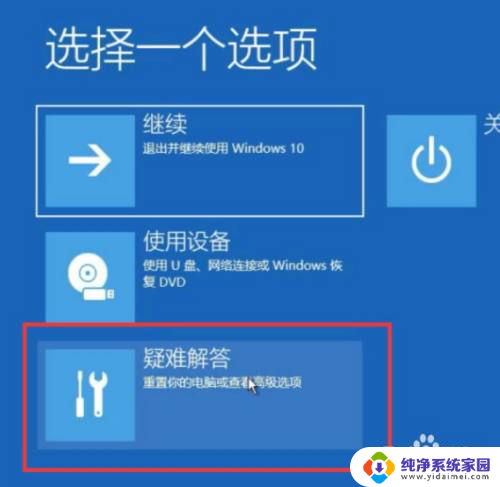
6、疑难解答下,点击高级选项;
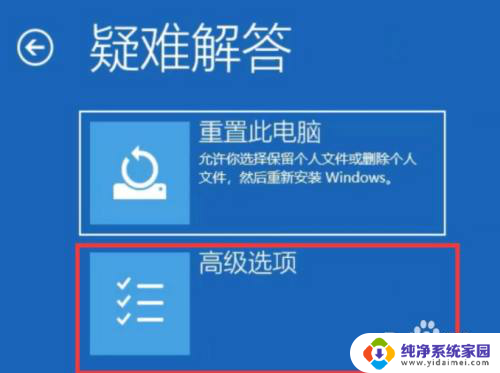
7、高级选项下,点击查看更多恢复选项;
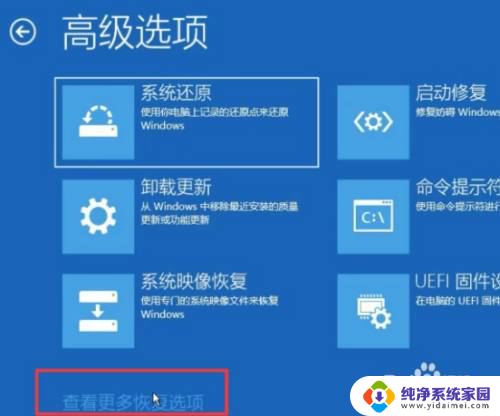
8、高级选项下,点击启动设置(更改 Windows 启动行为);
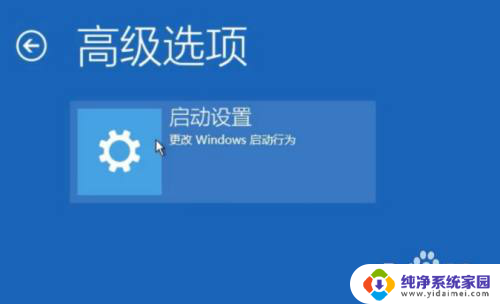
9、启动设置下,点击重启,重启后即可;

以上是关于无法进入Win10密码登录界面的全部内容,如果有不清楚的用户,可以按照小编的方法进行操作,希望对大家有所帮助。